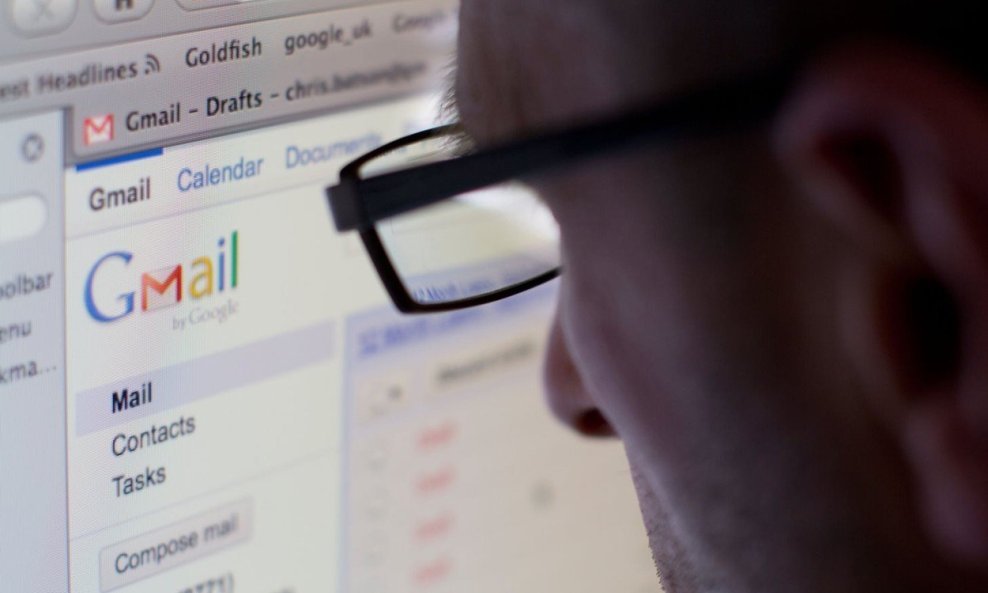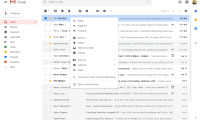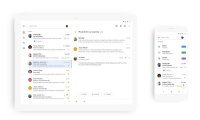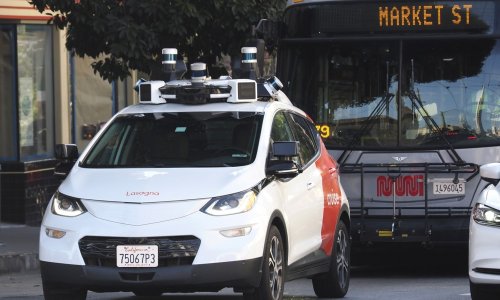Googleov servis za webmail nudi puno prostora za pohranu, ali i to ima granicu. Ako ste joj se približili i ne želite plaćati za proširenje, evo zgodnog trika za brzo brisanje suvišne pošte
Otvorite svoj Gmail i skrolajte do dna stranice. U lijevom kutu biste trebali moći vidjeti koliko vam je prostora za pohranu preoostalo.
Kod mene je navedeno 17 GB (100%) of 17 GB used., što znači kako je pitanje sata ili dana kad ću od Googlea primiti upozorenje o tome kako sam premašio kvotu i kako neću moći primati e-poštu dok ne oslobodim nešto prostora ili doplatim za proširenje.
Pošto pouzdano znam kako u digitalnom sandučiću imam hrpetinu pošte koju gotovo sigurno nikad neću zatrebati, čini se besmislenim plaćati par desetaka američkih dolara za dodatne gigabajte prostora.
IZNENAĐUJUĆE KORISNO
Olakšajte si svakodnevni posao u Gmailu uz ove napredne trikove
Dakle, vrijeme je za brzo brisanje. Najbrži način kako to izvesti je postaviti određene parametre u tražilicu Gmaila i potom brisati veliki broj poruka odjednom.
Srećom, u Googleu su već odradili dio posla za vas jer su poslagali e-mailove koje ste primili po kategorijama. Prva kategorija za odstrijel trebala bi biti Promotions jer je u njoj vjerojatno najveći broj poruka kojih se možete odmah riješiti bez puno razmišljanja.
Tu bi, naime, trebale biti poruke koje stižu od trgovaca, restorana i sličnih djelatnosti. Kažem 'trebale' jer bi se moglo dogoditi da se zalomi i pokoji newsletter te druge sadržajem slične poruke koje ćete možda poželjeti sačuvati.
Kako biste smanjili rizik brisanja nečeg potencijalno korisnog dodajte i vremensko ograničenje. Recimo, ako želite izlistati svu poštu u kategoriji Promotions stariju od dvije godine, u tražilicu trebate upisati category:promotions older_than:2y.
Kad dobijete popis označite kućicu Select All pri vrhu lijevo.
Zatim označite Select all conversations that match this search. i potom kliknite na sličicu kante za smeće.
Niste još gotovi. Google čuva vaše obrisane poruke još 30 dana po brisanju. Zato trebate otvoriti Trash (naći ćete ga u navigaciji s lijeve strane) i kliknuti na Empty Trash now.
Brisanje bi moglo potrajati nešto dulje ako ste imali puno poruka. U mom slučaju ih je bilo više od 4,5 tisuće.